Poprawka: Awaria lub brak ładowania Outward Definitive Edition na PS4 i PS5
Miscellanea / / May 18, 2022
Outward Definitive Edition to nowość Wydanie ostateczne który zapewnia najlepsze wrażenia dla Zewnętrzny gracze. Nie jest to tylko przeróbka wizualna, ale naturalnie łączy nową mechanikę i funkcje z Outward i obu DLC, Soroboreans i The Three Brothers, aby poczuć się jak zupełnie nowe doświadczenie. Jednak każda gra ma swoje problemy lub wady, a Outward nie jest wyjątkiem, ponieważ niektórzy gracze zgłaszają awarie lub brak ładowania PS4 oraz PS5.
Jeśli borykasz się z tym samym problemem od jakiegoś czasu, nie martw się, ponieważ udostępniliśmy Ci kilka możliwych obejść, które mogą się przydać. Chociaż te metody są dość powszechne w przypadku większości awarii gier na konsolach PlayStation, powinieneś to sprawdzić. Naprawdę nie możemy winić programistów za takie problemy, ponieważ uruchamianie się zawiesza lub nie uruchamia się problemy mogą pojawić się z kilku innych możliwych powodów, o których pokrótce wspomnieliśmy poniżej.
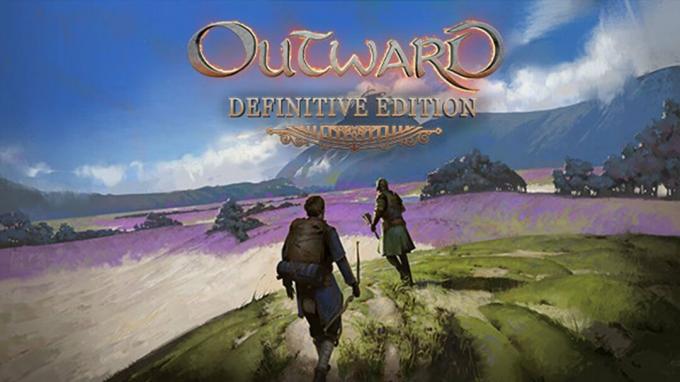
Zawartość strony
-
Poprawka: awaria zewnętrzna lub brak ładowania na PS4 i PS5
- 1. Sprawdź aktualizacje systemu
- 2. Usuń zapisane dane gry (PS4/PS5)
- 3. Przebuduj bazę danych (PS4/PS5)
- 4. Zainstaluj ponownie na zewnątrz
- 5. Zresetuj konsolę
Poprawka: awaria zewnętrzna lub brak ładowania na PS4 i PS5
Są szanse, że napotykasz problemy z awarią uruchamiania lub nawet gra nie uruchamia się z powodu przestarzałe wersje gier, nieaktualne oprogramowanie systemowe, uszkodzone zapisane dane gry, problemy związane z bazą danych gier, itp. W niektórych przypadkach problemy z instalacją gry lub usterki związane z konsolą mogą powodować takie problemy dla graczy konsolowych. Możesz przejść do poniższych kroków, aby to sprawdzić, gdy już o tym wiesz.
1. Sprawdź aktualizacje systemu
Zaleca się sprawdzenie aktualizacji systemu na konsoli PlayStation przed skorzystaniem z innych obejść. Czasami przestarzała kompilacja systemu może powodować kilka problemów.
- Przejdź do Ustawienia menu na konsoli PlayStation.
- Wybierz Aktualizacja oprogramowania systemowego > Sprawdź, czy dostępne są aktualizacje i postępuj zgodnie z instrukcjami wyświetlanymi na ekranie, aby zakończyć proces aktualizacji.
- Po zakończeniu uruchom ponownie system, aby zastosować zmiany.
2. Usuń zapisane dane gry (PS4/PS5)
Cóż, uszkodzone lub brakujące dane gry mogą również powodować wiele problemów z awarią konsoli PlayStation. Zalecamy usunięcie zapisanych danych gry na konsoli PS4/PS5 w celu sprawdzenia problemu.
Reklamy
- Przejdź do Ustawienia menu > Wybierz Składowanie.
- Wybierać Zapisane dane > Wybierz Zewnętrzny.
- wciśnij Opcje na kontrolerze > Wybierz zapisane pliki danych gry (jeden lub wiele).
- Uderzyć Usunąć i potwierdź zadanie, aby je ukończyć.
- Po zakończeniu upewnij się, że ponownie uruchomiłeś konsolę, aby zastosować zmiany.
Wszystkie pliki gry zapisane lokalnie zostaną usunięte z konsoli PlayStation. Ale nie martw się. Ponieważ jesteś online, wszystkie zapisane dane gry będą tam znajdować. Powinno to rozwiązać problem awarii zewnętrznej na konsolach PS4 lub PS5.
3. Przebuduj bazę danych (PS4/PS5)
Przebudowa bazy danych na konsoli PlayStation może szybko rozwiązać potencjalne problemy lub błędy. Aby to zrobić:
- Całkowicie wyłącz konsolę. Odłącz kabel zasilający od konsoli i odczekaj około 2-3 minuty.
- Teraz podłącz kabel zasilający i włącz go, aby automatycznie usunąć dane z pamięci podręcznej z systemu.
Sprawdź, czy ten problem został rozwiązany w grze Outward, czy nie. Jeśli nie, wykonaj poniższe kroki.
- Teraz naciśnij i przytrzymaj Moc na konsoli PlayStation, aż usłyszysz 2 sygnały dźwiękowe. [Drugi sygnał dźwiękowy zabrzmi po siedmiu sekundach]
- Konsola uruchomi się w trybie awaryjnym > Podłącz kontroler do portu USB za pomocą konsoli i naciśnij Przycisk PS na kontrolerze.
- Następnie otrzymasz opcję o nazwie „Odbuduj bazę danych”.
- Wybierz Przebuduj bazę danych i potwierdź zadanie.
- Może to zająć trochę czasu, w zależności od rozmiaru danych na dysku twardym. Miej trochę cierpliwości.
- Po zakończeniu po prostu zrestartuj system normalnie.
4. Zainstaluj ponownie na zewnątrz
Jeśli w takim przypadku problem z awarią nadal występuje w grze Outward, odinstaluj i ponownie zainstaluj grę na konsoli. To powinno rozwiązać problem. Aby to zrobić:
Reklamy
- Iść do Ustawienia > Wybierz Składowanie.
- Wybierz Zewnętrzny grę z listy, a następnie Hit Usunąć.
- Po usunięciu gry pobierz ją i zainstaluj ponownie z odpowiedniego sklepu.
5. Zresetuj konsolę
Jeśli żadne z obejść nie jest dla Ciebie przydatne, spróbuj przywrócić ustawienia fabryczne konsoli, aby sprawdzić, czy występuje problem.
- Przejdź do Ustawienia menu na konsoli PlayStation.
- Wybierz „Inicjalizacja” zakładka > Wybierz „Zainicjuj PS4” lub „Zainicjuj PS5”.
- Na następnej stronie wybierz 'Pełny.'
- Twój system PlayStation 4/5 automatycznie rozpocznie czyszczenie, aby przywrócić domyślne ustawienia fabryczne. Ten proces może potrwać kilka godzin, w zależności od danych zainstalowanych w magazynie.
- Niech proces się zakończy. Po zakończeniu upewnij się, że ponownie uruchomiłeś system.
To wszystko, chłopaki. Zakładamy, że ten przewodnik był dla Ciebie pomocny. W przypadku dodatkowych pytań możesz skomentować poniżej.



